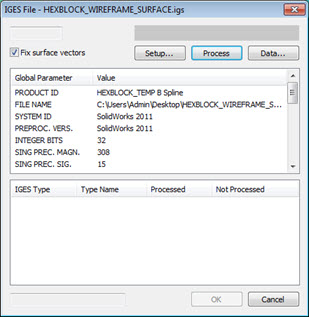
选择文件 | 导入 | IGES 菜单项。将显示导入对话框。
如果以标准用户身份运行PC-DMIS,还可以将一个或多个支持的文件类型拖放到“图形显示”窗口中以启动导入过程。
使用导入对话框以导航到包含要导入文件的文件夹中。然后选择文件。
单击导入按钮。PC-DMIS 将显示 IGES 文件对话框。IGES 文件对话框显示所有与指定数据文件相关的信息。
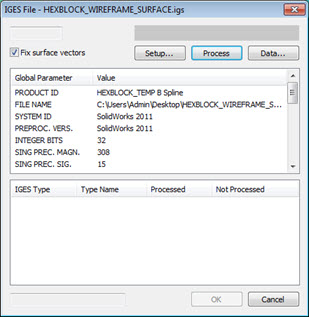
IGES文件对话框
若要曲面矢量准确无误并始终远离曲面,则选择修复曲面矢量复选框。这对点云和激光扫描操作非常有用,但会增加导入处理时间。若不使用激光扫描,可清除此复选框。
如要确定PC-DMIS处理和显示的 CAD 数据,单击设置按钮(有关信息,请参见“更改导入的 IGES CAD 的显示”)。
若要查看特定的 IGES 特征数据,单击数据按钮(有关信息,请参见“使用 IGES 数据对话框”)。
要将该文件附加到所选的测量程序上,只需单击处理命令按钮。PC-DMIS 会指示文件 100% 完成处理的时间。
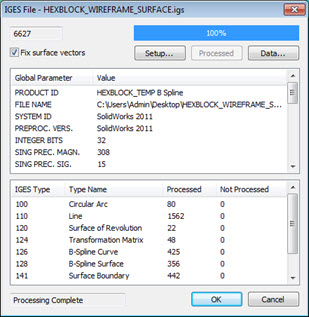
在处理文件后的IGES文件对话框
要完成该操作,请单击确定按钮。PC-DMIS显示导入的IGES模型。选择取消按钮来终止整个操作并关闭IGES文件对话框。
如要以三维模式操作二维 CAD 绘图以创建所需的 3D 图层,可利用 CAD 图层功能。如要执行这项操作,应在平行于 Z (= 0) 平面的单个平面中定义原始数据。关于 CAD 图层的全部信息,请参见“编辑 CAD 显示”一章中的“使用 CAD 图层”主题。
有关不同输入文件格式的信息,请参阅“在脱机模式下工作”部分。
更多信息: